Pagina Iniziale > Eseguire la scansione > Eseguire la scansione mediante il pulsante di scansione sulla macchina > Salvare i dati acquisiti in una cartella come file PDF
Salvare i dati acquisiti in una cartella come file PDF
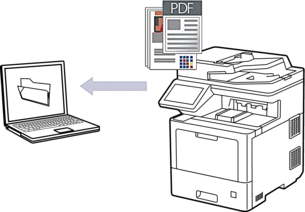
Utilizzare il pulsante di scansione della macchina per apportare modifiche temporanee alle impostazioni di scansione. Per apportare modifiche permanenti, utilizzare Brother iPrint&Scan.
- Caricare il documento.
- Premere .
- Se la macchina è collegata in rete, selezionare il nome del computer a cui inviare i dati.

Se sul display LCD viene richiesto un codice PIN per il computer, immettere il codice PIN di quattro cifre sul display, quindi premere [OK].
- Per modificare le impostazioni, premere [Opzioni], quindi selezionare le impostazioni di scansione da modificare. Se si utilizzano le impostazioni predefinite, saltare questo punto.
- [Scans. fronte/retro]
- [Imp. scansione]
- [Impostazione colore]
- [Risoluzione]
- [Tipo file]
- [Formato docum.]
- [Luminosità]
- [Contrasto]
(disponibile solo per le opzioni [Colore] e [Grigio])
- [Allineam. Autom.]
- [Salta pagina vuota]
- [Rimuovi colore di sfondo]
(disponibile solo per le opzioni [Colore] e [Grigio])
- [Riduzione Moire]
- [Compressione B&W TIFF]

Per modificare le impostazioni di scansione, occorre collegare un computer con il software Brother iPrint&Scan alla macchina.
Se la macchina visualizza il pulsante [OK], premere [OK].
Per salvare le impostazioni in modo rapido, premere [Salva come collegam.].
- Premere [Inizio].La macchina avvia la scansione. Se si utilizza il piano dello scanner della macchina, seguire le istruzioni sul touchscreen per completare il processo di scansione.



